Ako tlačiť stránku z Internetu na tlačiareň
Výmena informácií v modernom svete sa takmer vždy uskutočňuje v elektronickom priestore. Sú potrebné knihy, učebnice, novinky a oveľa viac. Existujú však prípady, kedy je napríklad potrebné preniesť textový súbor z Internetu na bežný hárok papiera. Čo robiť v tomto prípade? Tlačte text priamo z prehliadača.
obsah
Tlač stránky z internetu na tlačiarni
Tlač textu priamo z prehliadača je nevyhnutný v takých prípadoch, keď ho nemožno skopírovať do dokumentu v počítači. Alebo jednoducho nie je čas na to, pretože sa musíme zaoberať aj úpravou. Okamžite stojí za zmienku, že všetky demontované metódy sú relevantné pre prehliadač operný , ale pracovať s väčšinou iných webových prehliadačov.
Metóda 1: Kombinácia klávesových skratiek
Ak tlačíte stránky z internetu takmer každý deň, môžete si ľahko zapamätať špeciálne klávesové skratky, ktoré aktivujú tento proces rýchlejšie ako v ponuke prehliadača.
- Najprv musíte otvoriť stránku, ktorú chcete vytlačiť. Môže obsahovať textové aj grafické údaje.
- Potom stlačíme kombináciu klávesových skratiek "Ctrl + P" . Musí to byť vykonané súčasne.
- Bezprostredne po tomto sa otvorí špeciálne nastavenie, ktoré sa musí zmeniť, aby sa dosiahol čo najlepší výsledok.
- Tu môžete vidieť, ako vyzerajú hotové vytlačené stránky a ich číslo. Ak vám niečo nie je vhodné, môžete sa ho pokúsiť opraviť v nastaveniach.
- Zostáva iba stlačiť tlačidlo "Tlačiť" .
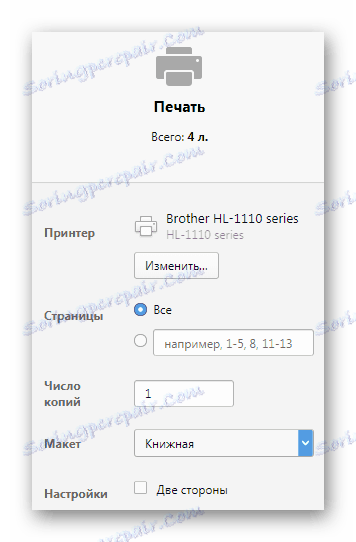

Táto metóda netrvá veľa času, ale nie každý používateľ si bude môcť zapamätať kombináciu kľúčov, čo z toho trochu sťažuje.
Metóda 2: Klávesová skratka
Aby ste nepoužívali klávesové skratky, musíte zvážiť metódu, ktorú si užívatelia oveľa ľahšie zapamätajú. A je spojený s funkciami z kontextovej ponuky.
- Na začiatku musíte otvoriť kartu so stránkou, ktorú chcete vytlačiť.
- Ďalej nájdeme tlačidlo "Menu" , ktoré je spravidla v hornom rohu okna a kliknite na ňu.
- Zobrazí sa rozbaľovacia ponuka, na ktorej môžete presunúť kurzor na stránku " a potom kliknúť na položku " Tlačiť " .
- Potom existujú iba nastavenia, ktorých význam je popísaný v prvej metóde. Zobrazí sa aj náhľad.
- Posledným krokom je stlačiť tlačidlo "Tlačiť" .
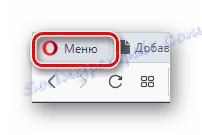
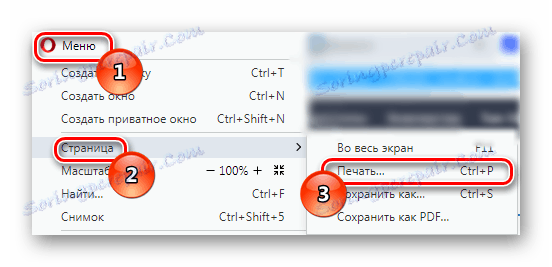
V iných prehliadačoch bude "Print" samostatnou položkou menu ( Firefox ) alebo sa nachádzajú v zozname "Pokročilé" ( chróm ). Tým sa dokončí analýza metódy.
Metóda 3: Kontextové menu
Najjednoduchším spôsobom, ktorý je k dispozícii v každom prehliadači, je kontextové menu. Spodný riadok je, že môžete vytlačiť stránku iba na 3 kliknutia.
- Otvorte stránku, ktorú chcete vytlačiť.
- Ďalej kliknite pravým tlačidlom myši na ľubovoľné miesto. Hlavná vec, ktorú je potrebné urobiť, nie je v texte a nie v grafickom zobrazení.
- Vyberte položku "Tlačiť" v rozbaľovacej ponuke.
- Vykonajte potrebné nastavenia podrobne popísané v prvej metóde.
- Kliknite na položku "Tlačiť" .

Táto možnosť je rýchlejšia ako ostatné a nestratila svoje funkčné schopnosti.
Prečítajte si tiež: Ako vytlačiť dokument z počítača na tlačiareň
Preto sme zvážili tri spôsoby, ako vytlačiť stránku z prehliadača pomocou tlačiarne.